Hjälpcentral
Alterar Senha de Usuário (com acesso ao servidor) Skriv ut denna artikeln
Se você tem acesso ao servidor e deseja alterar sua senha ou a senha de algum outro usuário do Sistema, siga este tutorial.
1. Faça login em sua conta;
2. Abra o menu iniciar (Tecla Windows). Clique sob o ícone da engrenagem (Settings) ou, então, sobre o ícone de seu usuário >>> "Change account settings";
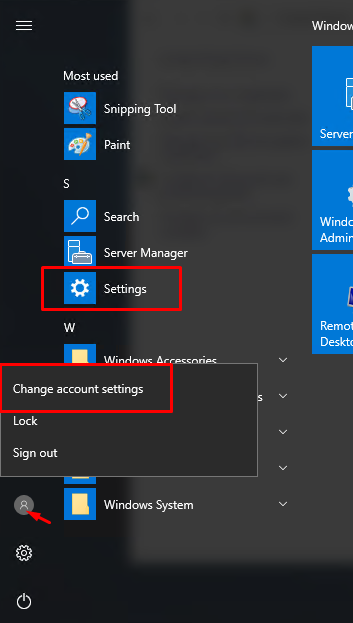
3. Caso você tenha selecionado a opção "Settings" (Configurações), clique em "Accounts" (Contas);
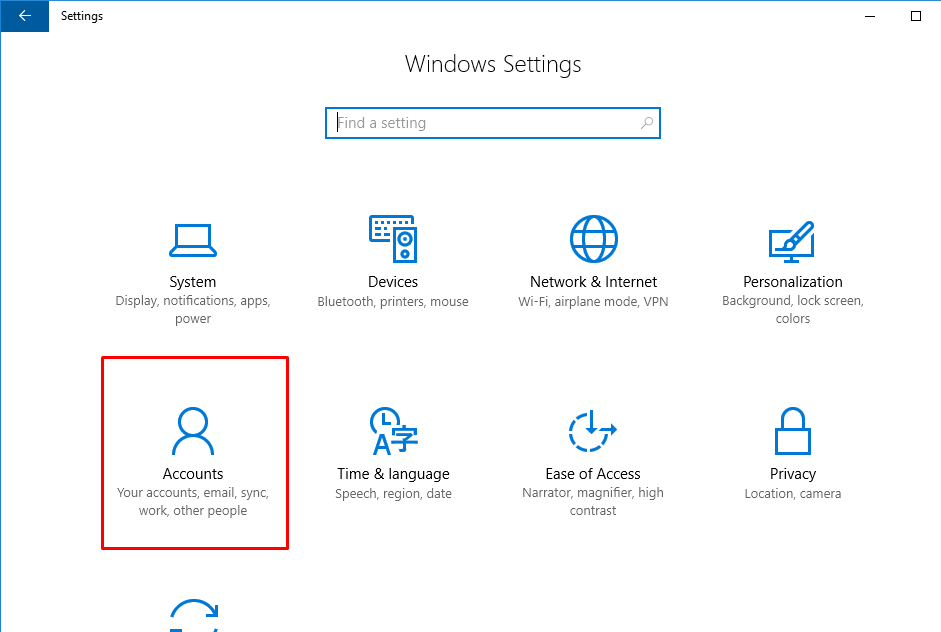
4. Aqui você pode fazer alteração de sua senha clicando em "Change" (Alterar) na opção "Change your account password";
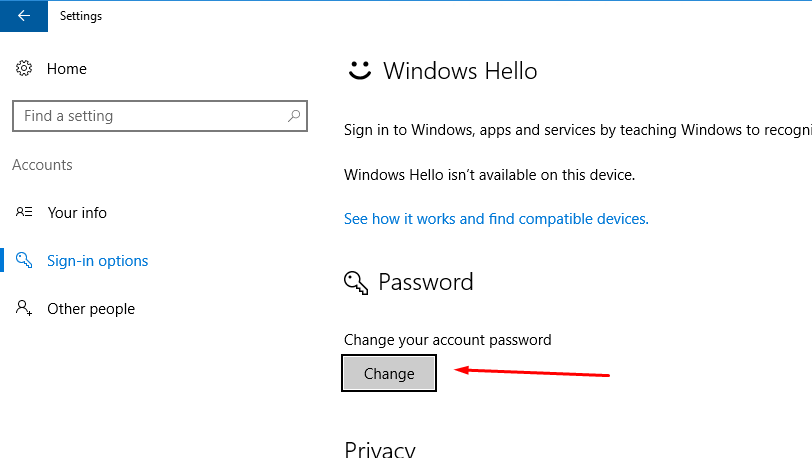
5. Após confirmar a senha atual, insira e confirme a nova senha - junto a uma dica para lembrar-se dela. Clique em "Next" para concluir;
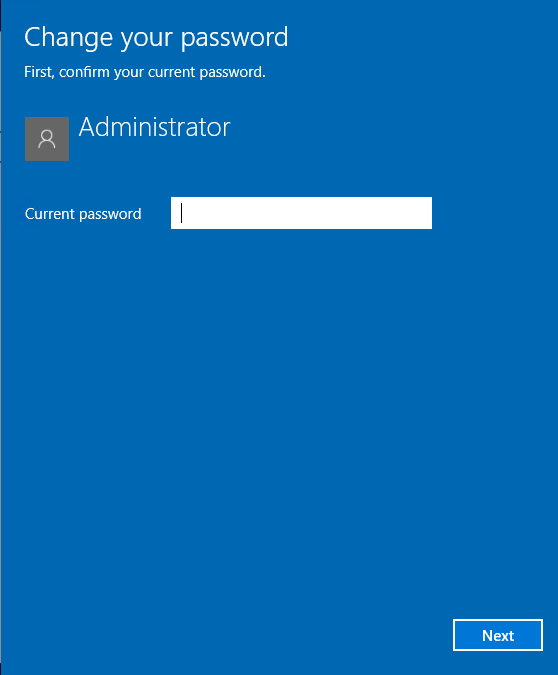
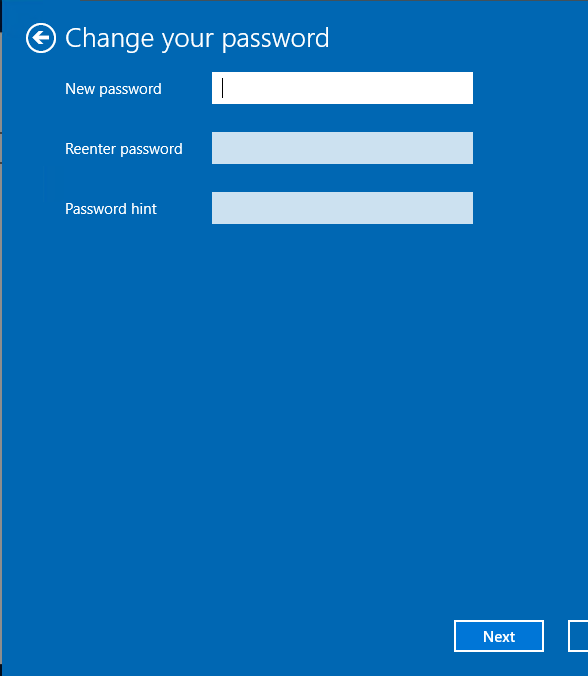
6. Há várias forma de alterar senhas no Windows. Você pode optar também por buscar por "pass", "senha", Control Panel ou Painel de Controle no Menu Iniciar. Ele deve lhe mostrar as opções "Change your password", "Sign-in options", "User Accounts" ou Control Panel, respectivamente.
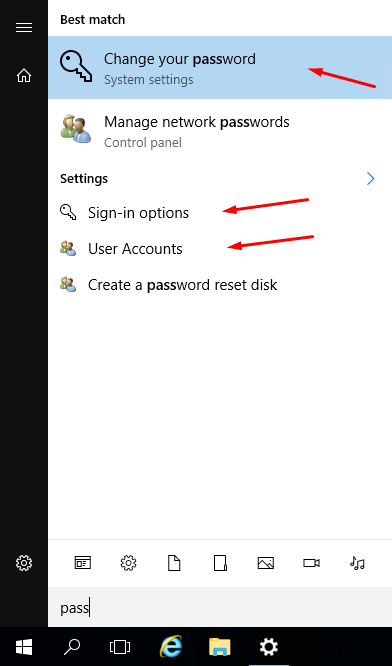
7. Caso tenha optado pelo Painel de Controle, selecione a opção "User Accounts" (Contas de Usuários);
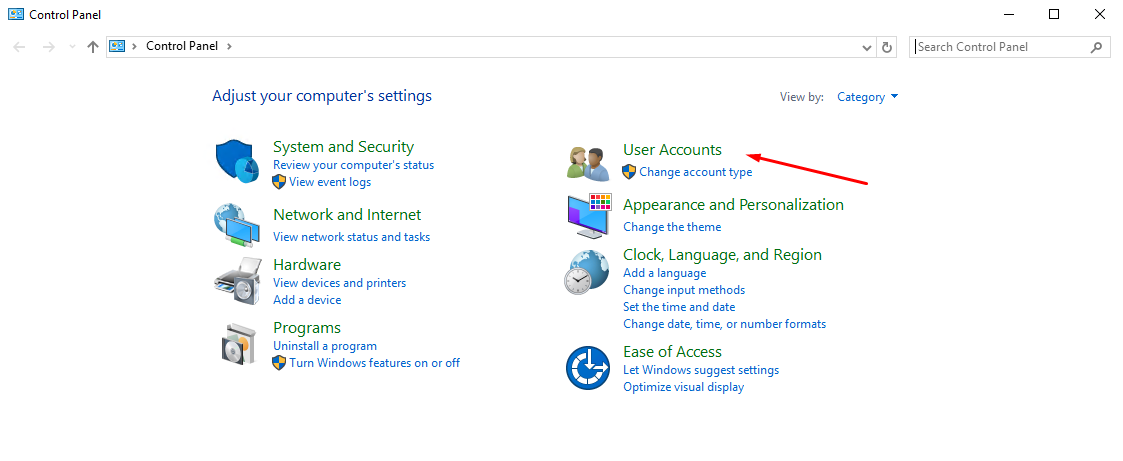
8. Selecione "Usar Accounts" (Contas de Usuário). Aqui, além de poder alterar sua senha, você também pode modificar a senha dos demais usuários;
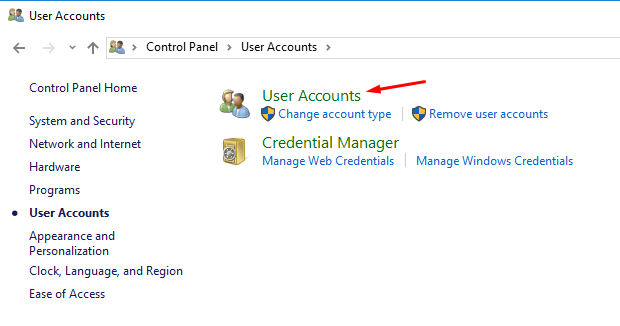
9. Selecione "Manage another account" (Gerenciar outra conta);
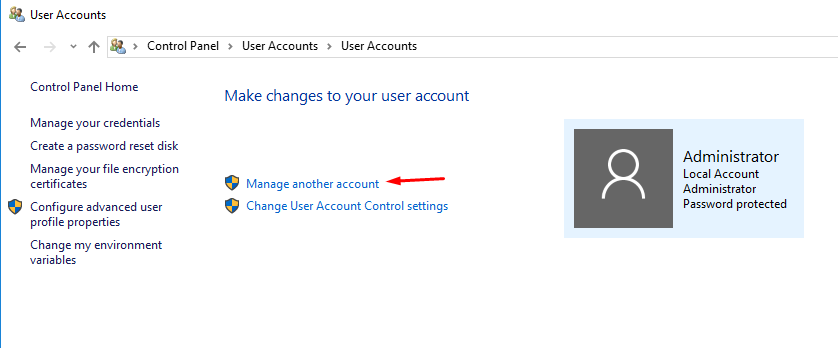
10. Por fim, selecione a conta cuja senha deseja alterar e clique em "Change the password" (Alterar a senha) e pronto, você poderá configurar uma nova senha a esta conta do sistema.
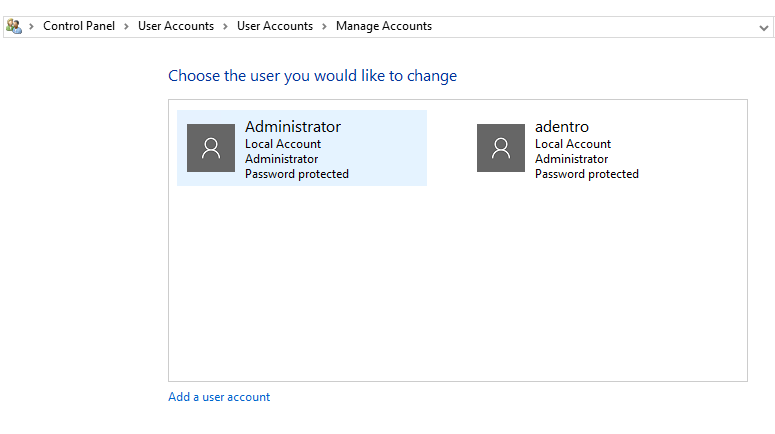
1. Faça login em sua conta;
2. Abra o menu iniciar (Tecla Windows). Clique sob o ícone da engrenagem (Settings) ou, então, sobre o ícone de seu usuário >>> "Change account settings";
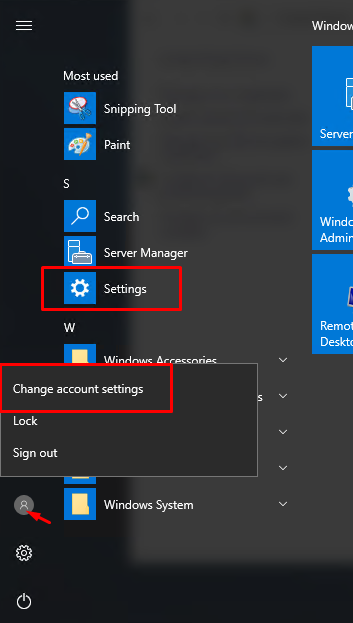
3. Caso você tenha selecionado a opção "Settings" (Configurações), clique em "Accounts" (Contas);
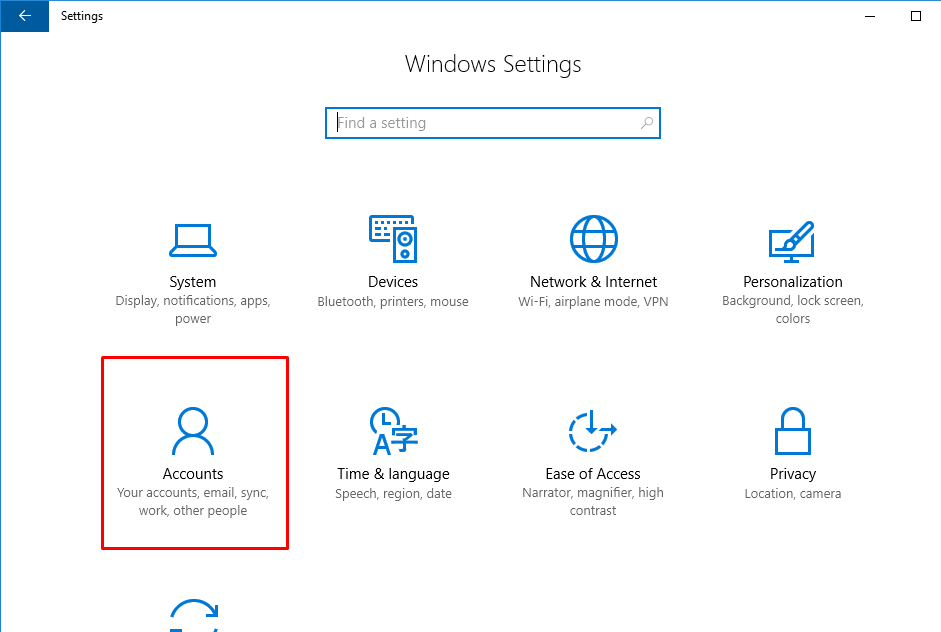
4. Aqui você pode fazer alteração de sua senha clicando em "Change" (Alterar) na opção "Change your account password";
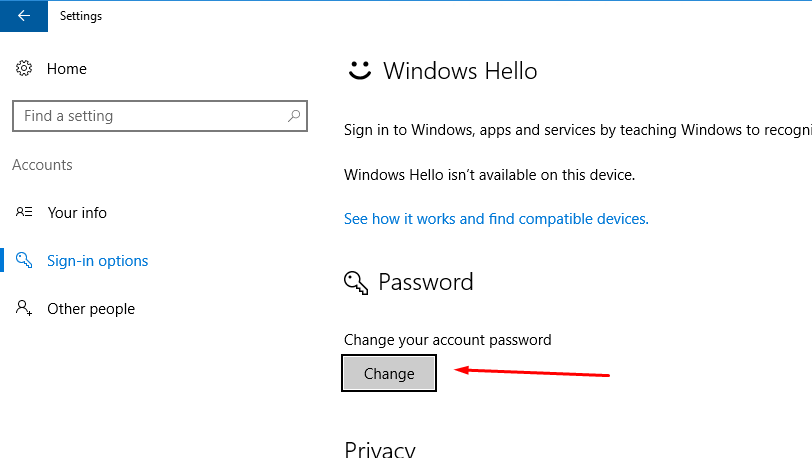
5. Após confirmar a senha atual, insira e confirme a nova senha - junto a uma dica para lembrar-se dela. Clique em "Next" para concluir;
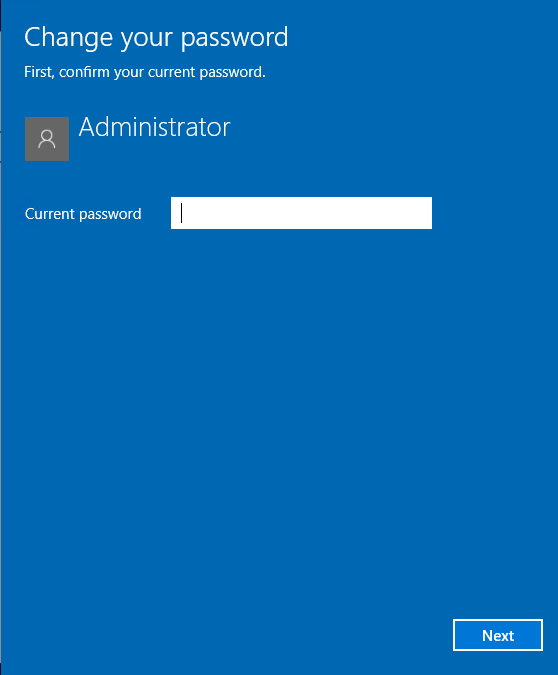
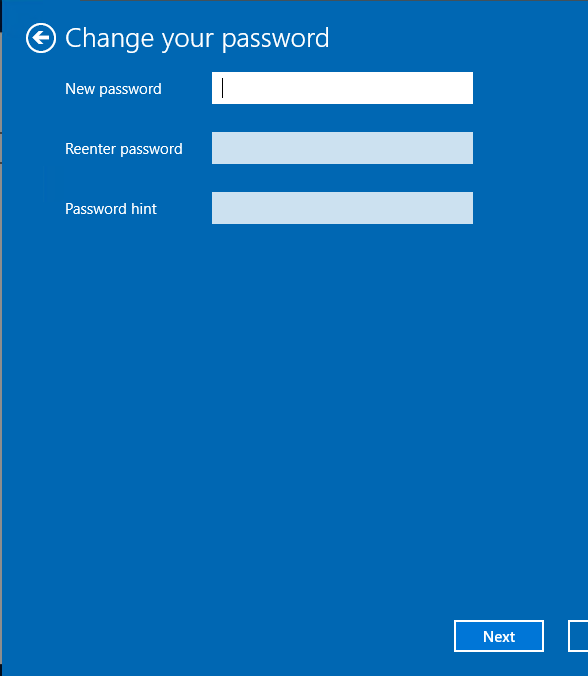
6. Há várias forma de alterar senhas no Windows. Você pode optar também por buscar por "pass", "senha", Control Panel ou Painel de Controle no Menu Iniciar. Ele deve lhe mostrar as opções "Change your password", "Sign-in options", "User Accounts" ou Control Panel, respectivamente.
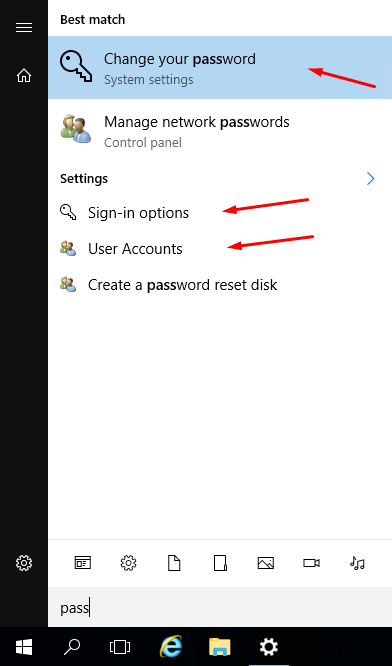
7. Caso tenha optado pelo Painel de Controle, selecione a opção "User Accounts" (Contas de Usuários);
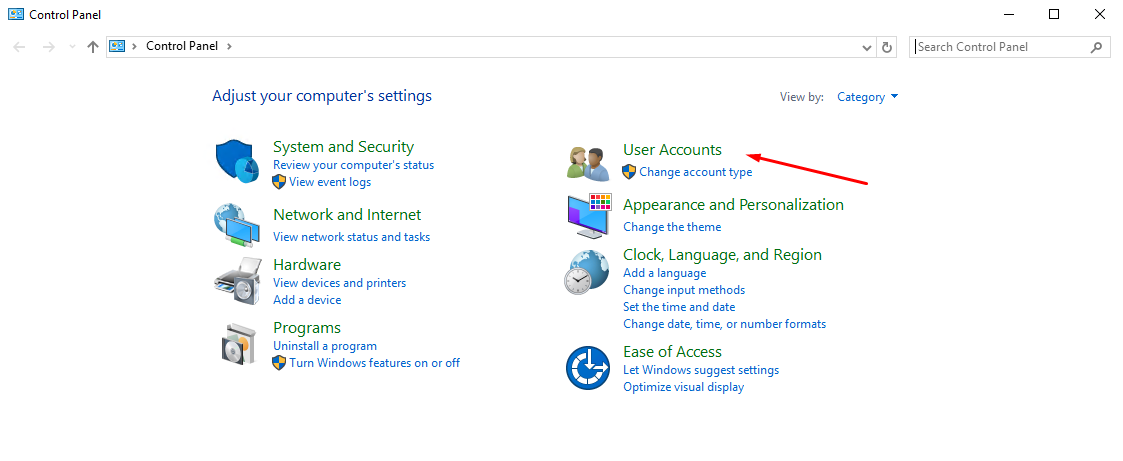
8. Selecione "Usar Accounts" (Contas de Usuário). Aqui, além de poder alterar sua senha, você também pode modificar a senha dos demais usuários;
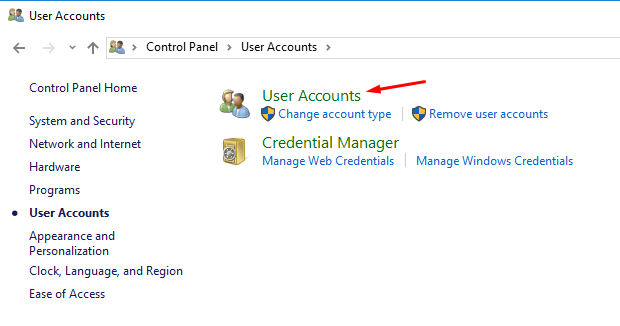
9. Selecione "Manage another account" (Gerenciar outra conta);
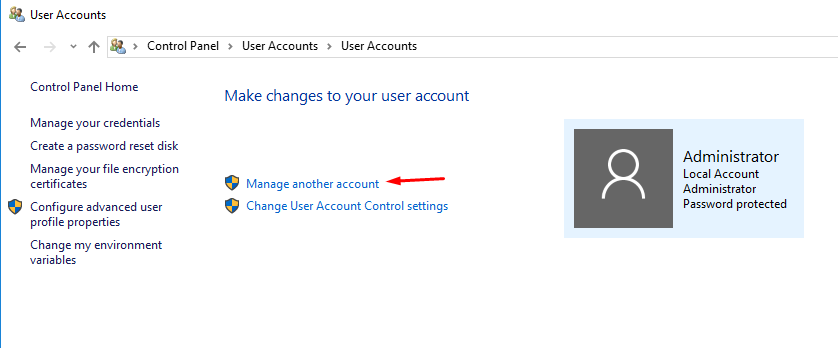
10. Por fim, selecione a conta cuja senha deseja alterar e clique em "Change the password" (Alterar a senha) e pronto, você poderá configurar uma nova senha a esta conta do sistema.
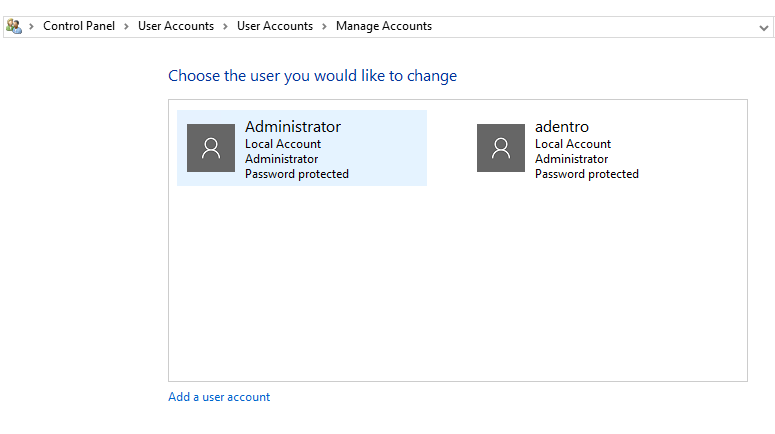
Hjälpte svaret dig?
Relaterade artiklar
Acesso Servidores
A forma recomendada de se conectar remotamente em servidores Cloud na plataforma Windows é o...
A forma recomendada de se conectar remotamente em servidores Cloud na plataforma Windows é o...
Regras de Entrada/Saída
Aqui aprenderemos a criar regras de entrada no firewall no Windows. Para efetuar as operações a...
Aqui aprenderemos a criar regras de entrada no firewall no Windows. Para efetuar as operações a...
Expansão de Disco
Um dos passos para aumentar o espaço em disco envolve um procedimento dentro da Máquina Virtual....
Um dos passos para aumentar o espaço em disco envolve um procedimento dentro da Máquina Virtual....
Erro de Autenticação no RDP
É contra indicado manter estas configurações. Aplique as atuaizações do Windows Update após Maio...
É contra indicado manter estas configurações. Aplique as atuaizações do Windows Update após Maio...
Impressora Local em Acesso Remoto
Se você possui computadores externos que comunicam com uma máquina local através de Remote...
Se você possui computadores externos que comunicam com uma máquina local através de Remote...

